基于SpringBoot实现上传2种方法工程代码实例
创建SpringBoot工程:

再导入所需要的依赖:
<dependency> <groupId>net.oschina.zcx7878</groupId> <artifactId>fastdfs-client-java</artifactId> <version>1.27.0.0</version> </dependency> <dependency> <groupId>org.apache.commons</groupId> <artifactId>commons-lang3</artifactId> </dependency>
创建上传业务层程序:
package cn.dzz.fastdfs.service;
import org.apache.commons.lang3.StringUtils;
import org.csource.fastdfs.*;
import org.springframework.beans.factory.annotation.Value;
import org.springframework.stereotype.Component;
import org.springframework.web.multipart.MultipartFile;
import java.util.HashMap;
import java.util.Map;
/**
* @author DaiZhiZhou
* @file Boot-With-FastDFS
* @create 2020-08-13 8:55
*/
// @PropertySource()
@Component
public class UploadService {
@Value("${fastdfs.tracker_servers}")
private String tracker_servers;
@Value("${fastdfs.connect_timeout_in_seconds}")
private int connect_timeout;
@Value("${fastdfs.network_timeout_in_seconds}")
private int network_timeout;
@Value("${fastdfs.charset}")
private String charset;
public Map<String,Object> upload(MultipartFile multipartFile) {
if (multipartFile == null) {
throw new RuntimeException("文件不能为空");
}
// 上传至fastDFS, 返回文件id
String fileId = this.fdfsUpload(multipartFile);
if (StringUtils.isEmpty(fileId)) {
System.out.println("上传失败");
throw new RuntimeException("上传失败");
}
Map<String, Object> map=new HashMap<>();
map.put("code",200);
map.put("msg","上传成功");
map.put("fileId",fileId);
return map;
}
/**
* 上传至fastDFS
* @param multipartFile
* @return 文件id
*/
private String fdfsUpload(MultipartFile multipartFile) {
// 1. 初始化fastDFS的环境
initFdfsConfig();
// 2. 获取trackerClient服务
TrackerClient trackerClient = new TrackerClient();
try {
TrackerServer trackerServer = trackerClient.getConnection();
// 3. 获取storage服务
StorageServer storeStorage = trackerClient.getStoreStorage(trackerServer);
// 4. 获取storageClient
StorageClient1 storageClient1 = new StorageClient1(trackerServer, storeStorage);
// 5. 上传文件 (文件字节, 文件扩展名, )
// 5.1 获取文件扩展名
String originalFilename = multipartFile.getOriginalFilename();
String extName = originalFilename.substring(originalFilename.lastIndexOf(".") + 1);
// 5.2 上传
String fileId = storageClient1.upload_file1(multipartFile.getBytes(), extName, null);
return fileId;
} catch (Exception e) {
System.out.println(e);
return null;
}
}
/**
* 初始化fastDFS的环境
*/
private void initFdfsConfig() {
try {
ClientGlobal.initByTrackers(tracker_servers);
ClientGlobal.setG_connect_timeout(connect_timeout);
ClientGlobal.setG_network_timeout(network_timeout);
ClientGlobal.setG_charset(charset);
} catch (Exception e) {
System.out.println(e);
}
}
}
创建上传控制器:
package cn.dzz.fastdfs.controller;
import cn.dzz.fastdfs.service.UploadService;
import org.springframework.beans.factory.annotation.Autowired;
import org.springframework.stereotype.Controller;
import org.springframework.web.bind.annotation.RequestMapping;
import org.springframework.web.multipart.MultipartFile;
import java.util.Map;
/**
* @author DaiZhiZhou
* @file Boot-With-FastDFS
* @create 2020-08-13 8:58
*/
@RestController
@RequestMapping("upload")
public class UploadController {
@Autowired
private UploadService uploadService;
/**
* 作上传
*/
@RequestMapping("doUpload")
public Map<String,Object> doUpload(MultipartFile mf){
System.out.println(mf.getOriginalFilename());
Map<String, Object> map = uploadService.upload(mf);
return map;
}
}
在static目录中创建index.html用于上传测试:
<!DOCTYPE html> <html lang="en"> <head> <meta charset="UTF-8"> <title>Title</title> </head> <body> <h1>文件上传</h1> <hr> <form action="/upload/doUpload" method="post" enctype="multipart/form-data"> <input type="file" name="mf"> <input type="submit" value="上传"> </form> </body> </html>
运行SpringBoot进行测试:

测试成功:

查看文件位置也可以被访问到:

上传文件实现方式二:
更改依赖:
<!-- https://mvnrepository.com/artifact/com.github.tobato/fastdfs-client --> <dependency> <groupId>com.github.tobato</groupId> <artifactId>fastdfs-client</artifactId> <version>1.26.7</version> </dependency>
创建一个配置类UploadProperties
package cn.dzz.fastdfs.config;
import lombok.Data;
import org.springframework.boot.context.properties.ConfigurationProperties;
import org.springframework.stereotype.Component;
import java.util.List;
/**
* @author DaiZhiZhou
* @file Boot-With-FastDFS
* @create 2020-08-13 9:10
*/
@Data
@Component
@ConfigurationProperties(prefix = "upload")
public class UploadProperties {
private String baseUrl;
private List<String> allowTypes;
}
更改之前的yml配置:
fdfs: so-timeout: 2500 # 读取时间 connect-timeout: 600 # 连接超时时间 thumb-image: # 缩略图 width: 100 height: 100 tracker-list: # tracker服务配置地址列表 - 服务器或者虚拟机IP:22122 upload: base-url: http://服务器或者虚拟机IP/ allow-types: - image/jpeg - image/png - image/bmp - image/gif
编写UploadProperties.java
package cn.dzz.config;
import lombok.Data;
import org.springframework.boot.context.properties.ConfigurationProperties;
import java.util.List;
/**
* @author DaiZhiZhou
* @file fdfs
* @create 2020-08-13 9:33
*/
@ConfigurationProperties(prefix = "upload")
@Data
public class UploadProperties {
private String baseUrl;
private List<String> allowTypes;
}
业务层:
package cn.dzz.service;
import cn.dzz.config.UploadProperties;
import com.github.tobato.fastdfs.domain.fdfs.StorePath;
import com.github.tobato.fastdfs.service.FastFileStorageClient;
import org.apache.commons.lang3.StringUtils;
import org.apache.commons.logging.Log;
import org.apache.commons.logging.LogFactory;
import org.springframework.beans.factory.annotation.Autowired;
import org.springframework.boot.context.properties.EnableConfigurationProperties;
import org.springframework.stereotype.Component;
import org.springframework.web.multipart.MultipartFile;
import javax.imageio.ImageIO;
import java.awt.image.BufferedImage;
import java.io.IOException;
/**
* @author DaiZhiZhou
* @file fdfs
* @create 2020-08-13 9:34
*/
@Component
@EnableConfigurationProperties(UploadProperties.class)
public class UploadService {
private Log log= LogFactory.getLog(UploadService.class);
@Autowired
private FastFileStorageClient storageClient;
@Autowired
private UploadProperties prop;
public String uploadImage(MultipartFile file) {
// 1、校验文件类型
String contentType = file.getContentType();
if (!prop.getAllowTypes().contains(contentType)) {
throw new RuntimeException("文件类型不支持");
}
// 2、校验文件内容
try {
BufferedImage image = ImageIO.read(file.getInputStream());
if (image == null || image.getWidth() == 0 || image.getHeight() == 0) {
throw new RuntimeException("上传文件有问题");
}
} catch (IOException e) {
log.error("校验文件内容失败....{}", e);
throw new RuntimeException("校验文件内容失败"+e.getMessage());
}
try {
// 3、上传到FastDFS
// 3.1、获取扩展名
String extension = StringUtils.substringAfterLast(file.getOriginalFilename(), ".");
// 3.2、上传
StorePath storePath = storageClient.uploadFile(file.getInputStream(), file.getSize(), extension, null);
// 返回路径
return prop.getBaseUrl() + storePath.getFullPath();
} catch (IOException e) {
log.error("【文件上传】上传文件失败!....{}", e);
throw new RuntimeException("【文件上传】上传文件失败!"+e.getMessage());
}
}
}
控制器:
package cn.dzz.controller;
import cn.dzz.service.UploadService;
import org.springframework.beans.factory.annotation.Autowired;
import org.springframework.web.bind.annotation.RequestMapping;
import org.springframework.web.bind.annotation.RestController;
import org.springframework.web.multipart.MultipartFile;
import java.util.HashMap;
import java.util.Map;
/**
* @author DaiZhiZhou
* @file fdfs
* @create 2020-08-13 9:35
*/
@RequestMapping("upload")
@RestController
public class UploadController {
@Autowired
private UploadService uploadService;
@RequestMapping("doUpload")
public Map<String,Object> doUpload(MultipartFile multipartFile) {
System.out.println(multipartFile.getOriginalFilename());
Map<String, Object> map = new HashMap<>();
String filePath = uploadService.uploadImage(multipartFile);
map.put("filePath", filePath);
return map;
}
}
还是一样的上传页面:
<!DOCTYPE html> <html lang="en"> <head> <meta charset="UTF-8"> <title>Title</title> </head> <body> <h1>文件上传</h1> <hr> <form action="/upload/doUpload" method="post" enctype="multipart/form-data"> <input type="file" name="mf"> <input type="submit" value="上传"> </form> </body> </html>
运行发现空指针异常,检查发现表单名称没对上,SpringMVC就无法转换了

<input type="file" name="multipartFile">
再次测试:

访问:
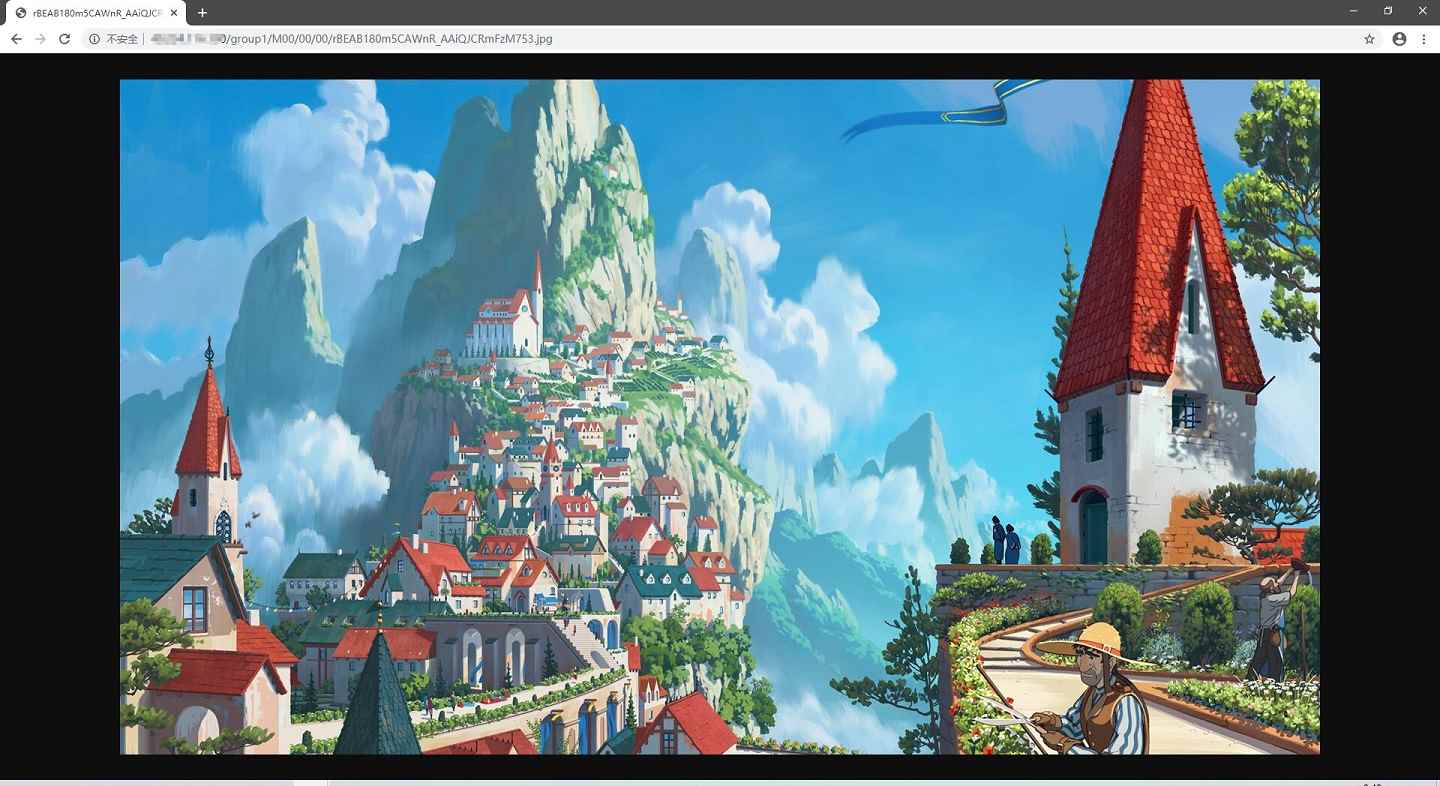
以上就是本文的全部内容,希望对大家的学习有所帮助,也希望大家多多支持我们。
赞 (0)

